Google Translate
БҰЛ ҚЫЗМЕТ GOOGLE ҚАМТАМАСЫЗ ЕТЕТІН АУДАРМАЛАРДЫ ҚАМТУЫ МҮМКІН. GOOGLE КОМПАНИЯСЫ АУДАРМАЛАРҒА ҚАТЫСТЫ АШЫҚ НЕМЕСЕ ТҰСПАЛДЫ БАРЛЫҚ КЕПІЛДІКТЕРДЕН, СОНЫҢ ІШІНДЕ ДӘЛДІК, СЕНІМДІЛІК ТУРАЛЫ КЕЗ КЕЛГЕН КЕПІЛДІКТЕРДЕН ӘРІ САТУ МҮМКІНДІГІ, НАҚТЫ МАҚСАТҚА СӘЙКЕСТІК ЖӘНЕ ЗАҢДАРДЫ БҰЗБАУ ТУРАЛЫ КЕЗ КЕЛГЕН ТҰСПАЛДЫ КЕПІЛДІКТЕРДЕН БАС ТАРТАДЫ.
Сізге ыңғайлы болуы үшін Nikon Corporation (төменде «Nikon» деп аталады) компаниясының анықтамалық нұсқаулары Google Translate қамтамасыз ететін аударма бағдарламалық жасақтамасы арқылы аударылды. Дәл аударманы қамтамасыз ету үшін шиісті шаралар қолданылды, дегенмен, ешбір автоматтандырылған аударма мінсіз болып табылмайды немесе адам аудармашыларды ауыстыруға арналмаған. Аудармалар Nikon анықтамалық нұсқауларының пайдаланушыларына қызмет түрінде және «бар күйінде» қамтамасыз етіледі. Ағылшын тілінен кез келген басқа тілге жасалған кез келген аудармалардың дәлдігіне, сенімділігіне немесе дұрыстығына қатысты кепілдіктің ашық немесе тұспалды ешбір түрі берілмейді. Аударма бағдарламалық жасақтамасының шектеулеріне байланысты кейбір мазмұн (мысалы, кескіндер, бейнелер, Flash, т.б.) дәл аударылмауы мүмкін.
Анықтамалық нұсқаулардың ағылшын тіліндегі нұсқасы ресми мәтін болып табылады. Аудармада туындаған кез келген сәйкессіздіктер немесе айырмашылықтар міндеттейтін болып табылмайды және талаптарға сәйкестік немесе заңдарды қолдану мақсаттарында заңды күші болмайды. Аударылған анықтамалық нұсқауларда қамтылған ақпараттың дәлдігіне қатысты кез келген сұрақтар пайда болса, ресми нұсқа болып табылатын нұсқаулардың ағылшын тіліндегі нұсқасын қараңыз.
Компьютерге қосылу
G түймесі U F желі мәзірі
Сымсыз LAN арқылы компьютерлерге қосылыңыз.
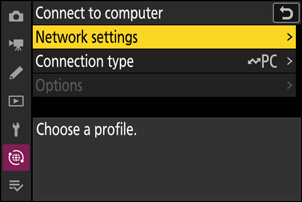
Желі параметрлері
Камера желі профильдерін қосыңыз. Бұл элементті бар желі профильдерін таңдау үшін де пайдалануға болады.
Профиль жасау
Жаңа желі профильдерін жасаңыз ( 0 Сымсыз жергілікті желі арқылы компьютерлерге қосылу ).
- Бірнеше профиль бұрыннан бар болса, профильді таңдау және таңдалған желіге қосылу үшін J түймесін басуға болады.
- Бар профильді өңдеу үшін оны бөлектеп, 2 түймесін басыңыз.
| Опция | Сипаттама |
|---|---|
| [ Жалпы ] |
|
| [ Сымсыз ] | Сымсыз желілерге қосылу үшін қосылым параметрлерін көрсету.
|
| [ TCP/IP ] | Инфрақұрылым қосылымдары үшін TCP/IP параметрлерін реттеңіз. IP мекенжайы қажет.
|
Картаға/картадан көшіру
Желі профильдерін бөлісіңіз.
- Екі жад картасы салынса, профильдер фотосурет түсіру мәзіріндегі [ Негізгі ұяны таңдау ] үшін таңдалған ұяшықтағы картаға және картадан көшіріледі.
| Опция | Сипаттама |
|---|---|
| [ Профильді картадан көшіру ] | Профильдерді жад картасының түбірлік каталогынан камера профильдер тізіміне көшіріңіз. |
| [ Профильді картаға көшіру ] | Профильдерді камерадан жад картасына көшіріңіз. Профильді бөлектеп, оны жад картасына көшіру үшін J түймесін басыңыз.
|
Ағымдағы қосылымды аяқтау
Ағымдағы желіге қосылуды аяқтаңыз.
Қосылым түрі
Камера желіге қосылған кезде пайдалану үшін жұмыс режимін таңдаңыз.
| Опция | Сипаттама |
|---|---|
| [ Сурет тасымалдау ] | Фотосуреттерді түсірілген кезде компьютерге жүктеп салыңыз немесе бар суреттерді камераның жад картасынан жүктеңіз. |
| [ Камераны басқару ] | Камераны басқару және компьютерден қашықтан суретке түсіру үшін NX Tether бағдарламалық құралын пайдаланыңыз. |
Опциялар
Жүктеп салу параметрлерін реттеңіз.
Автоматты жүктеп салу
Жаңа фотосуреттерді түсірілген кезде жүктеп салу үшін белгілеу үшін [ ҚОСУ ] опциясын таңдаңыз.
- Жүктеп салу фотосурет жад картасына жазылғаннан кейін ғана басталады. Камераға жад картасы салынғанын тексеріңіз.
- Бейнелер автоматты түрде жүктелмейді. Оның орнына оларды ойнату дисплейінен жүктеп салу керек ( 0 Жүктеп салу үшін суреттерді таңдау ).
Жүктеп салғаннан кейін жою
Жүктеп салу аяқталғаннан кейін фотосуреттерді камера жад картасынан автоматты түрде жою үшін [ ҚОСУ ] опциясын таңдаңыз.
- [ ON ] таңдалғанға дейін тасымалдау үшін белгіленген файлдар жойылмайды.
- Кейбір камера әрекеттері кезінде жою тоқтатылуы мүмкін.
RAW + JPEG ретінде жүктеп салыңыз
RAW + JPEG суреттерін жүктеп салу кезінде NEF ( RAW ) және JPEG файлдарын немесе тек NEF ( RAW ) немесе JPEG көшірмелерін жүктеп салуды таңдаңыз. [ Толық/сақтық көшірме ] және [ RAW негізгі - JPEG екіншілік ] үшін бөлек опцияларды таңдауға болады.
- [ Overflow/backup ] үшін таңдалған опция автоматты және қолмен жүктеп салу кезінде күшіне енеді.
- [ RAW негізгі - JPEG екінші ] үшін таңдалған опция тек автоматты жүктеп салу кезінде қолданылады.
RAW + HEIF ретінде жүктеп салыңыз
RAW + HEIF суреттерін жүктеп салу кезінде NEF ( RAW ) және HEIF файлдарының екеуін немесе тек NEF ( RAW ) немесе HEIF көшірмелерін жүктеп салуды таңдаңыз. [ Толық/сақтық көшірме ] және [ RAW негізгі - HEIF екіншілік ] үшін бөлек опцияларды таңдауға болады.
- [ Overflow/backup ] үшін таңдалған опция автоматты және қолмен жүктеп салу кезінде күшіне енеді.
- [ RAW негізгі - HEIF екінші ] үшін таңдалған опция тек автоматты жүктеп салу кезінде қолданылады.
JPEG + JPEG ұяшығын таңдау
Фотосурет түсіру мәзірінде [ Қосымша ұя функциясы ] үшін таңдалған [ JPEG негізгі - JPEG екіншілік ] суретке түсіру кезінде автоматты жүктеп салу үшін бастапқы ұяшықты таңдаңыз.
HEIF + HEIF ұяшығын таңдау
Фотосурет түсіру мәзірінде [ Қосымша ұя функциясы ] үшін [ HEIF негізгі - HEIF екіншілік ] таңдалған суретке түсіру кезінде автоматты жүктеп салу үшін бастапқы ұяшықты таңдаңыз.
Қалтаны жүктеп салу
Таңдалған қалтадағы барлық фотосуреттерді жүктеп салу үшін белгілеңіз. Белгілеу олардың бұрын жүктеп салынғанына қарамастан, барлық фотосуреттерге қолданылады.
- Бейнелер жүктеп салу үшін белгіленбейді. Олардың орнына ойнату дисплейінен жүктеп салу керек.
Барлығын таңдаудан бас тарту керек пе?
Барлық суреттерден жүктеп салу белгісін алып тастаңыз. «Жүктеп салу» белгішесі бар суреттерді жүктеп салу дереу тоқтатылады.

